首页
Win10玩吃鸡游戏提示“虚拟内存不足”怎么解决
Win10玩吃鸡游戏提示“虚拟内存不足”怎么解决
2022-11-03 04:48:51
来源:互联网
作者:admin
吃鸡游戏对电脑配置的要求非常高,所以很多用户在玩吃鸡手游时会遇到各种问题,最常见的就是虚拟内存不足了,那么该如何解决呢?下面给大家整理一下

具体如下:
一、设置虚拟内存
1、右键“我的电脑”,在打开的页面中,选择“属性”。

2、在打开的“系统”页面中,点击“高级系统属性”。
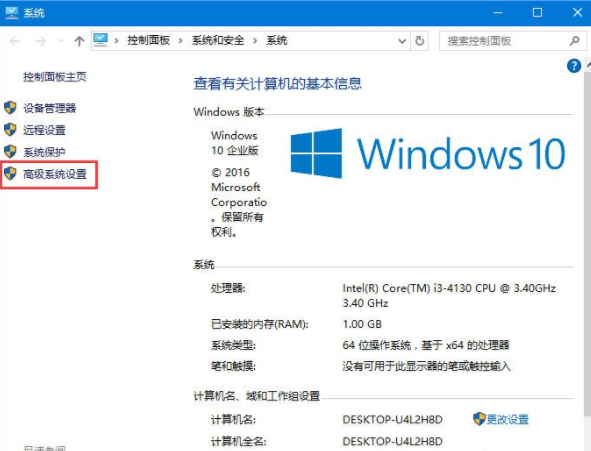
3、在“系统属性”页面中,点击“性能”框中的“设置”。
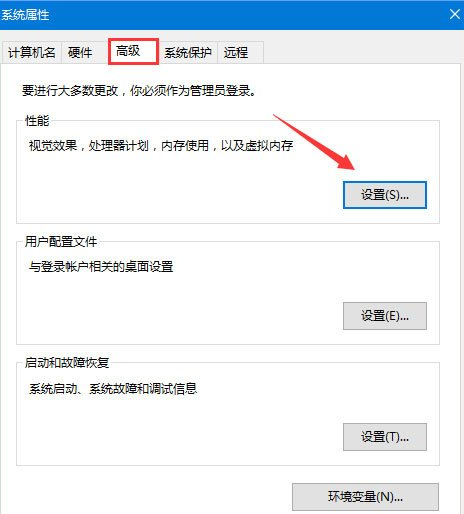
4、在“性能选项”页面中,点击“虚拟内存框”中的“更改”。
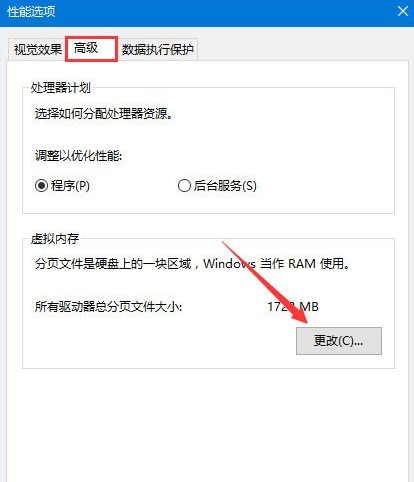
5、把“虚拟内存”页面中“自动管理所有驱动器的分页文件大小”前面的勾去掉,再选择另外一个的D盘或I盘,点击“系统管理大小”,再点击“设置”。
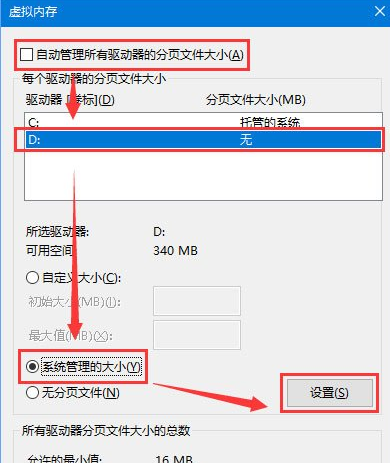
6、最后点击“确定”,再重启一下电脑就可以了。
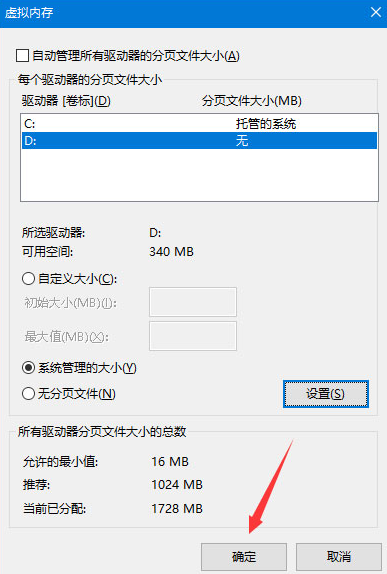
7、设置“虚拟内存”要注意的一点是,你的电脑的硬盘最好是“机械硬盘”,若是“固态硬盘”的话,会损伤硬盘的使用寿命。

二、加装内存条
如果设置不了“虚拟内存”的话,可以选择去专业的电脑维修店,最好是官方维修店,叫他们在你的电脑上再加装一个内存条,不过需要几百块吧。

以上就是Win10玩吃鸡游戏提示“虚拟内存不足”的解决办法,有遇到此提示的玩家,可以按照小编的步骤进行设置。
相关文章
- win10时间不准怎么办? 04-04
- Win10管理员Administrator账户开启方法 04-04
- win10蓝屏irql not less or equal教程 03-27
- win10系统总弹出需要新应用打开此ymsgr的解决方法 01-24
- win10待机死机有什么好的处理方法?要怎么解决? 01-21
- win10系统groove播放器无法使用怎么办?win10系统音乐groove无法播放修复教程 01-21
精品游戏
换一批
